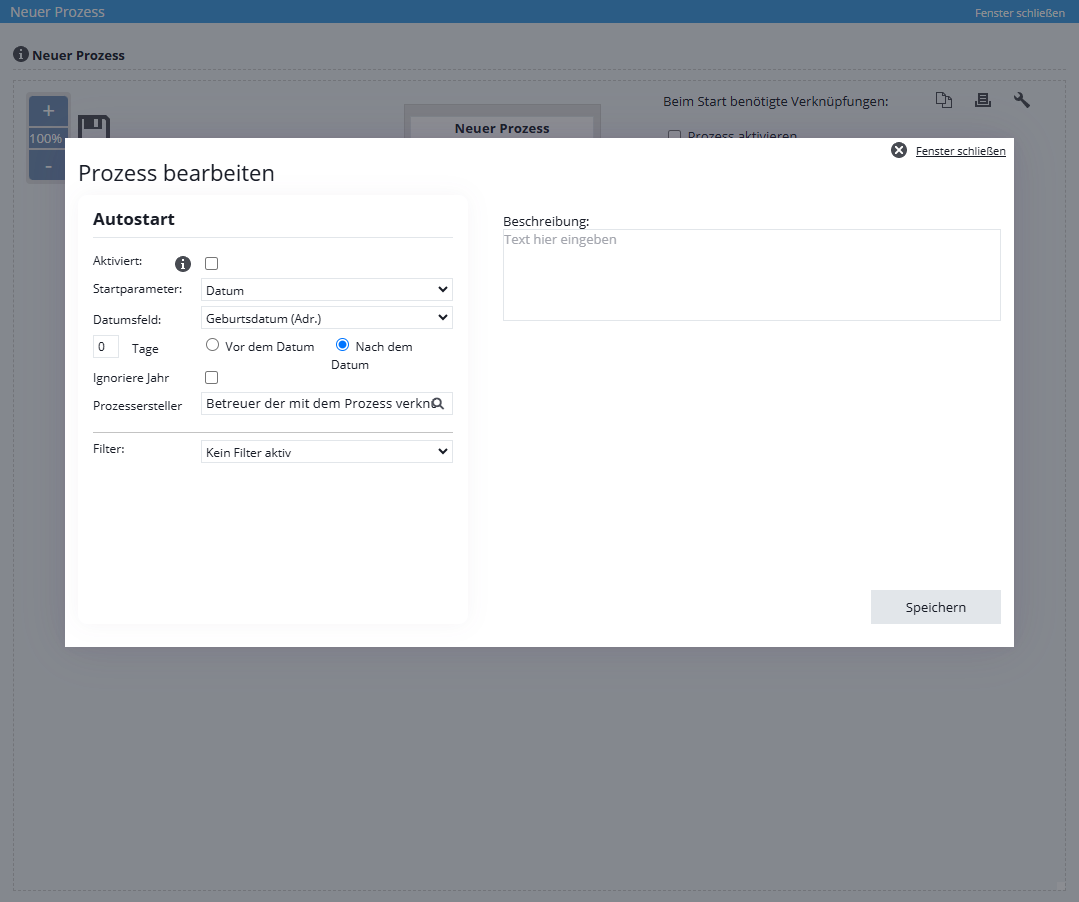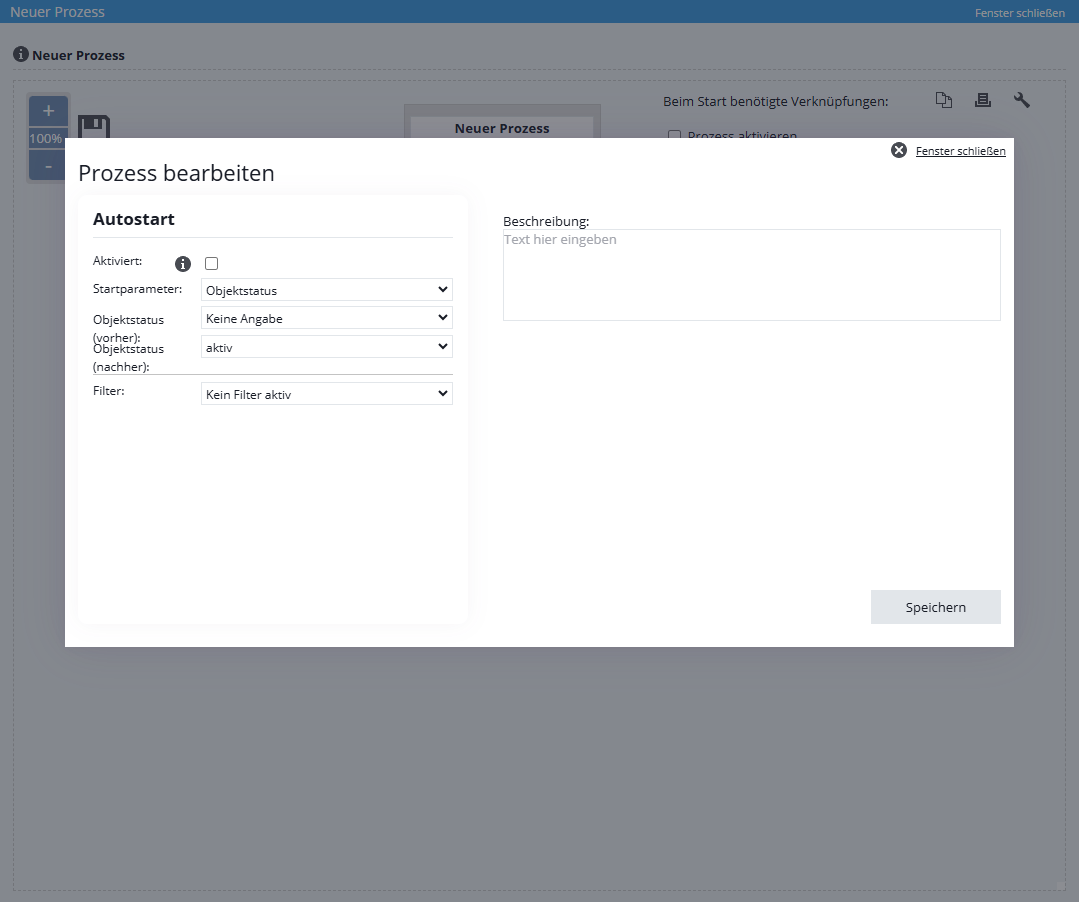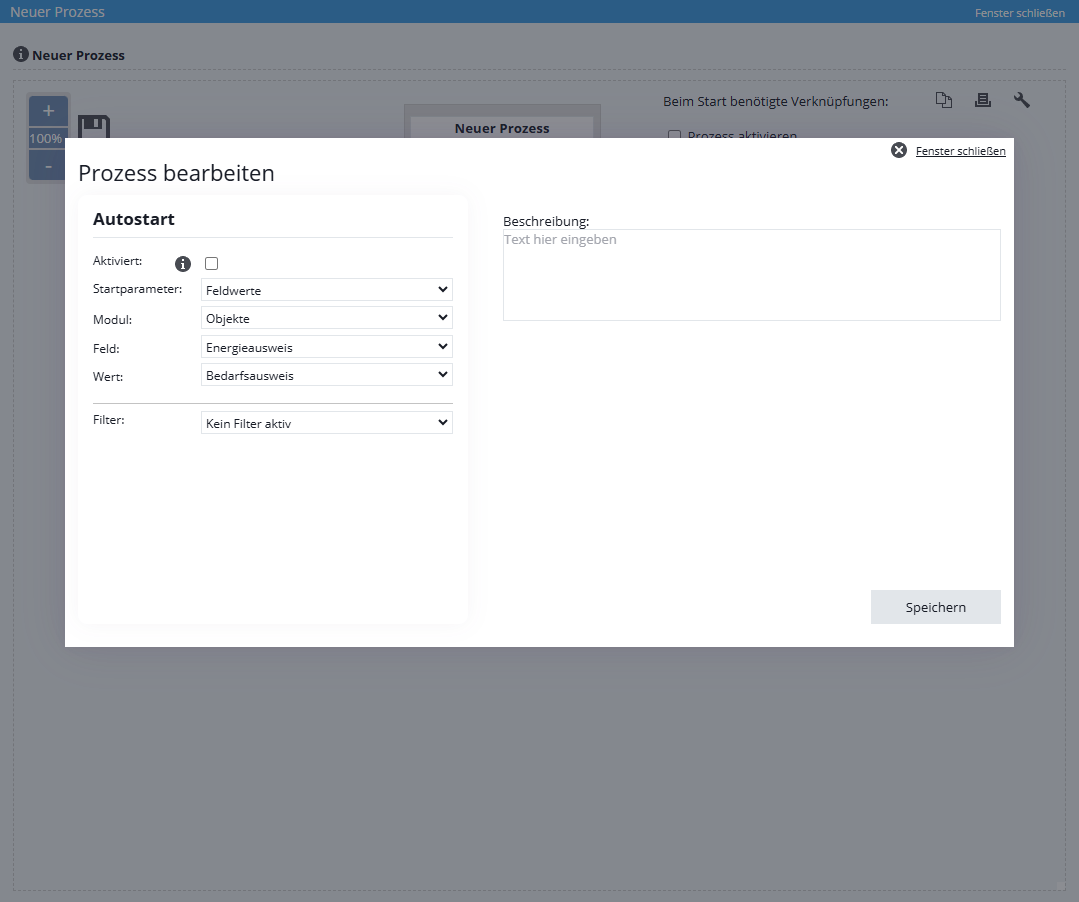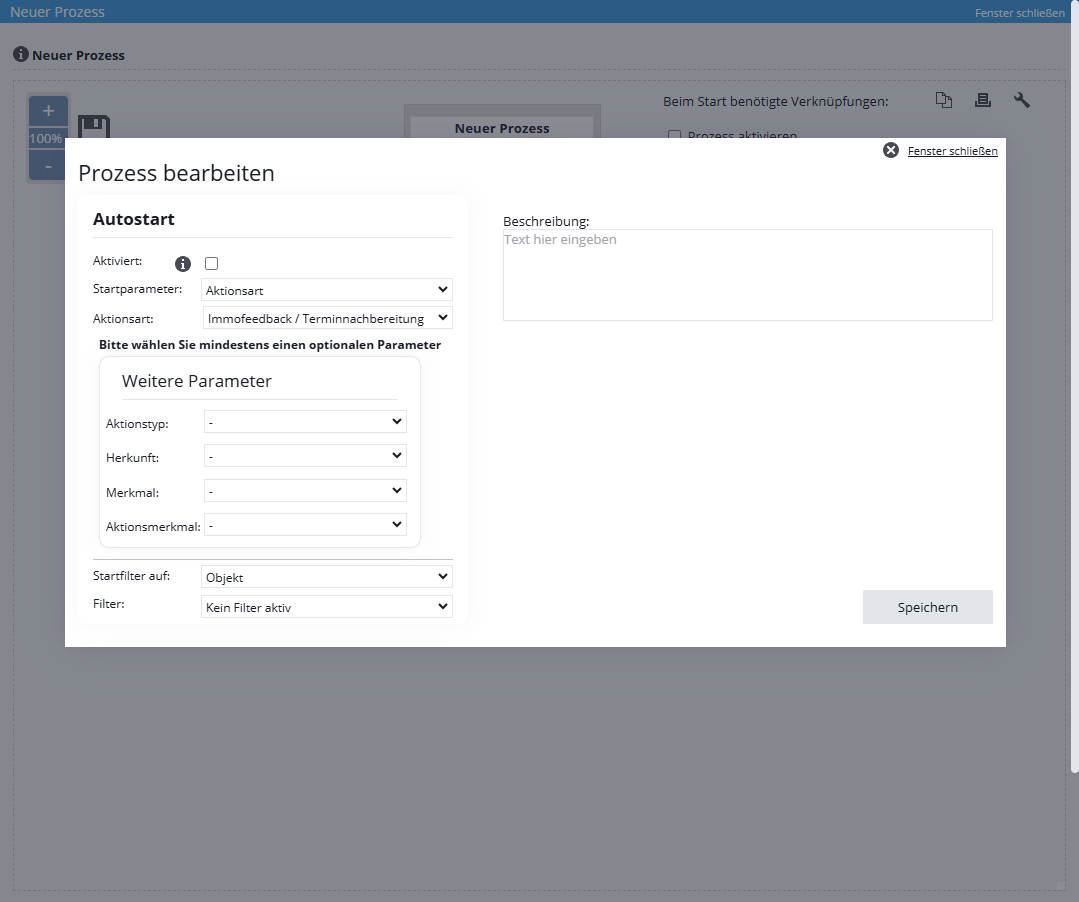You are here: Home / Moduli aggiuntivi / Manager dei processi / Creare un modello di processo / fasi / Azione di avvio automatico
Manager dei processi
Azione di avvio automatico
Utilizzare la funzione “Avvio automatico” per avviare automaticamente i processi. Definire le condizioni quadro, la fase del processo viene visualizzata automaticamente dal dipendente responsabile.
Si specificano alcuni parametri che avviano il processo. Ad esempio, alcuni processi devono essere avviati solo per determinati tipi di record di dati di indirizzo. Specificando un filtro (vedere Modalità filtro), è possibile limitare l’avvio del processo a determinati record di dati. Il processo viene avviato solo se il contatto o l’immobile sono contenuti nei record di dati filtrati.
L’avvio automatico può essere avviato anche in risposta alle attività dei record di dati dei contatti. Quando si riceve un’e-mail con una determinata caratteristica, si avvia automaticamente un processo.
Per evitare che i processi vengano avviati automaticamente durante la progettazione, l’avvio automatico viene inizialmente disattivato. Non appena il modello è stato completato, attivare l’avvio automatico (vedere Attivato).
Quando si aggiunge la fase del processo “Avvio automatico”, viene visualizzata la seguente schermata:
Sono disponibili le seguenti opzioni di immissione:
Non attivare l’avvio automatico finché il processo non è stato completamente creato e testato.
Si stabilisce se il processo deve essere avviato quando cambia lo stato dell’immobile, in una data specifica o per altri fattori.
Data
Tutti i campi data disponibili e attivati dei contatti e degli immobili in onOffice enterprise edition sono disponibili qui. In “Numero di giorni” è possibile specificare quanti giorni prima o dopo il processo deve essere avviato. Se l’anno della data deve essere ignorato, barrare la casella corrispondente.
Ad esempio, è possibile creare un processo per gli auguri di compleanno che viene avviato alcuni giorni prima del compleanno. A tal fine, selezionare “Data di nascita” nel campo della data.
Per il parametro di avvio “Data”, è possibile selezionare anche chi deve essere inserito come “Creatore del processo”. È possibile scegliere tra il “Supervisore dell’indirizzo/oggetto collegato al processo”, l’utente di qualsiasi campo utente autocreato o un utente inserito in modo permanente.
Se non è stato possibile trovare un utente come creatore del processo, viene inserito il“Sostituto del creatore del processo” e altrimenti il“Controllore del processo” come ripiego.
Stato dell’immobile
Se lo stato dell’immobile è impostato su un valore specifico, è possibile avviare anche i processi. L’avvio può avvenire quando lo stato dell’oggetto cambia o quando lo “Stato dell’immobile (dopo)” assume un determinato valore.
Valore del campo
Qui è possibile selezionare tutti i campi di selezione (singola/selezione multipla) disponibili per i contatti o immobili come parametri di avvio di un processo.
Categoria d’azione
Qui è possibile selezionare le Categorie d’azione, che devono essere specificati con ulteriori dettagli. Ogni Categoria d’azione può attivare un avvio automatico solo una volta, dopodiché l’ID del processo viene bloccato per questa voce di attività con la categoria d’azione. Si noti inoltre che il filtraggio dei record di dati è diverso per l’avvio automatico di un’attività. Selezionare innanzitutto se si desidera filtrare per contatti o per immobili. In “Filtro” è possibile selezionare uno dei filtri di contatti o di immobili esistenti.
Appuntamento
Le impostazioni degli appuntamenti possono essere utilizzate per impostare l’avvio automatico di appuntamenti di un certo tipo. È possibile impostare qui se l’avvio automatico deve iniziare prima o dopo l’appuntamento. È inoltre possibile specificare se l’avvio automatico deve funzionare per gli appuntamenti seriali o se per l’avvio automatico è necessario uno stato specifico dell’appuntamento.
Per il parametro di avvio “Data”, è possibile selezionare anche chi deve essere inserito come “Creatore del processo”. È possibile scegliere tra il “creatore dell’appuntamento”, “il primo utente inserito nell’appuntamento” o un utente inserito in modo permanente. Se non è stato possibile trovare un utente come creatore del processo, viene inserito“Sostituto del creatore del processo“, altrimenti viene inserito “Creatore dell’appuntamento” come ripiego.
Utilizzare un filtro per limitare i possibili record di dati che avviano automaticamente il processo. Ad esempio, è possibile creare un filtro per i contatti che hanno il tipo di contatto “interessato” e che si trovano nell’area del codice postale da XXXXX a YYYY. Il processo viene avviato solo per i contatti che soddisfano i parametri di avvio e che vengono registrati dal filtro.
A seconda che il parametro iniziale si riferisca a immobili o contatti, vengono visualizzati per la selezione solo i filtri di questo modulo.
È possibile selezionare un solo filtro alla volta. Dopo la selezione, viene visualizzato e può essere cancellato con il simbolo del cestino.
I filtri diventano parte del processo copiando il filtro nei suoi parametri attuali nel processo. Le successive modifiche al filtro NON influiscono sul processo. Se il filtro viene modificato, deve essere cancellato dal modello e aggiunto nuovamente.
Ora è possibile aggiungere le altre fasi del processo.
- Esecuzione fase processo
- Gestire i processi
- Interrompere/ saltare il processo
- Modificare responsabile processo
- Avvio del processo
- Creare un modello di processo / fasi
- Azioni contatto/ collegamento immobile
- Azione Decisione / unire
- Azione email
- Azione scrivi valori
- Azione promemoria
- Avvio del processo di follow-up
- Azione di inoltro delle e-mail
- Azione allineamento del portale
- Azione SMS
- Azione Creare un progetto
- Azione Assegnare il progetto
- Azione “Lead Distributor”
- Azione Compito
- Azione di avvio automatico
- Azione appuntamento
- Azione lettera
- Fasi automatiche del processo
- Azione di notifica al proprietario
- Azione Webhook
- Azione Creazione attività cronologia / attività
- Azione di fine processo
- Impostare lo stato

 Introduzione
Introduzione Dashboard
Dashboard Contatti
Contatti Immobili
Immobili Email
Email Calendario
Calendario Compiti
Compiti Cruscotto di monitoraggio acquisizione
Cruscotto di monitoraggio acquisizione Cruscotto di monitoraggio
Cruscotto di monitoraggio Gruppi
Gruppi Intranet
Intranet Invio automatico della brochure
Invio automatico della brochure Manager delle richieste
Manager delle richieste Manager dei processi
Manager dei processi Marketing Box
Marketing Box Modulo multilingue
Modulo multilingue Modulo multi-immobile
Modulo multi-immobile Modulo progetti
Modulo progetti Modulo statistiche
Modulo statistiche PDF presentazione
PDF presentazione Sincronizzazione onOffice
Sincronizzazione onOffice Smart site 2.0
Smart site 2.0 Statistiche immobili e contatti
Statistiche immobili e contatti Tracciamento dell’orario di lavoro
Tracciamento dell’orario di lavoro Vetrina TV
Vetrina TV Accesso rapido
Accesso rapido Aggiornamento di massa
Aggiornamento di massa Calcolo con formule
Calcolo con formule Comunicazione clienti
Comunicazione clienti Contatti da appunti
Contatti da appunti Importazione immobili
Importazione immobili Impostazioni
Impostazioni Link preferiti
Link preferiti Modelli
Modelli Portali
Portali Strumenti esterni
Strumenti esterni Testo rapido
Testo rapido Passo dopo passo
Passo dopo passo